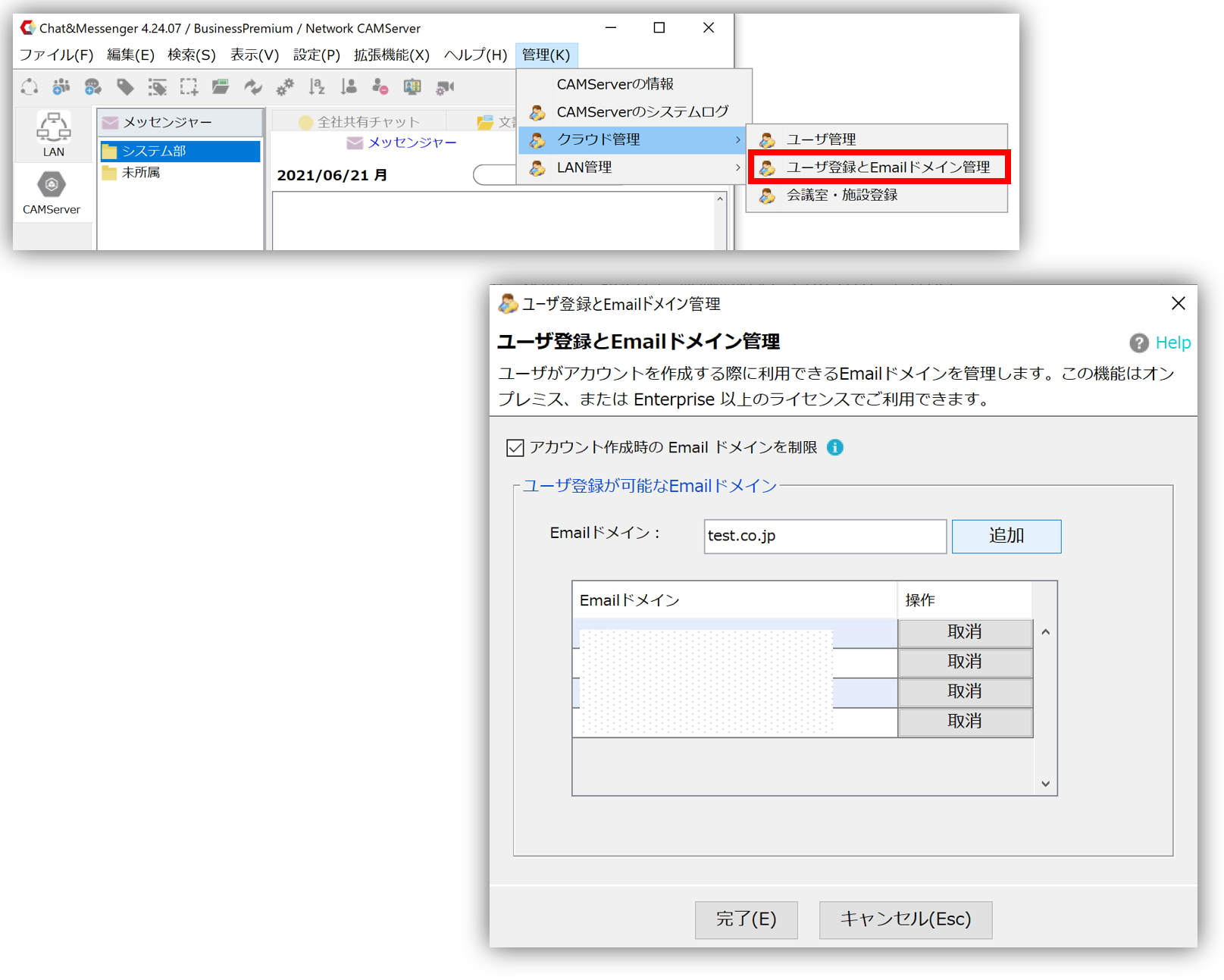목차
소개
온프레미스 환경에 구축한 CAMServer 에 계정을 작성해 로그인하는 것으로, 브라우저나 스마트폰 단말과 제휴 가능하게 됩니다.
- 계정을 등록할 때 이메일 주소가 필요하지만 사내 구축 환경의 경우 이메일 인증을 수행하지 않습니다.
- 조직에 Email이 없는 경우에도 임시 Email 도메인에 등록할 수 있습니다.그러나 선택적으로 이메일 알림 기능또한 향후 개인에게 Email이 할당되었을 때 그대로 사용할 수 있는 Email 주소로 해 두는 것을 고려해 주십시오.
웹 앱, 브라우저 버전
CAMServer Enterprise에서는 브라우저 버전을 사용할 수 있습니다. 브라우저 버전은 웹 앱 또는 표준 브라우저에서 사용할 수 있습니다.또한 웹 앱에서의 사용을 권장합니다.
브라우저 버전 또는 웹 앱에서의 액세스는 유효성 검사 중 IP 주소일 수 있습니다. 도메인 이름 설정 하십시오.
웹 앱 사용
설치 설정은 웹 앱 버전 를 참고하세요.
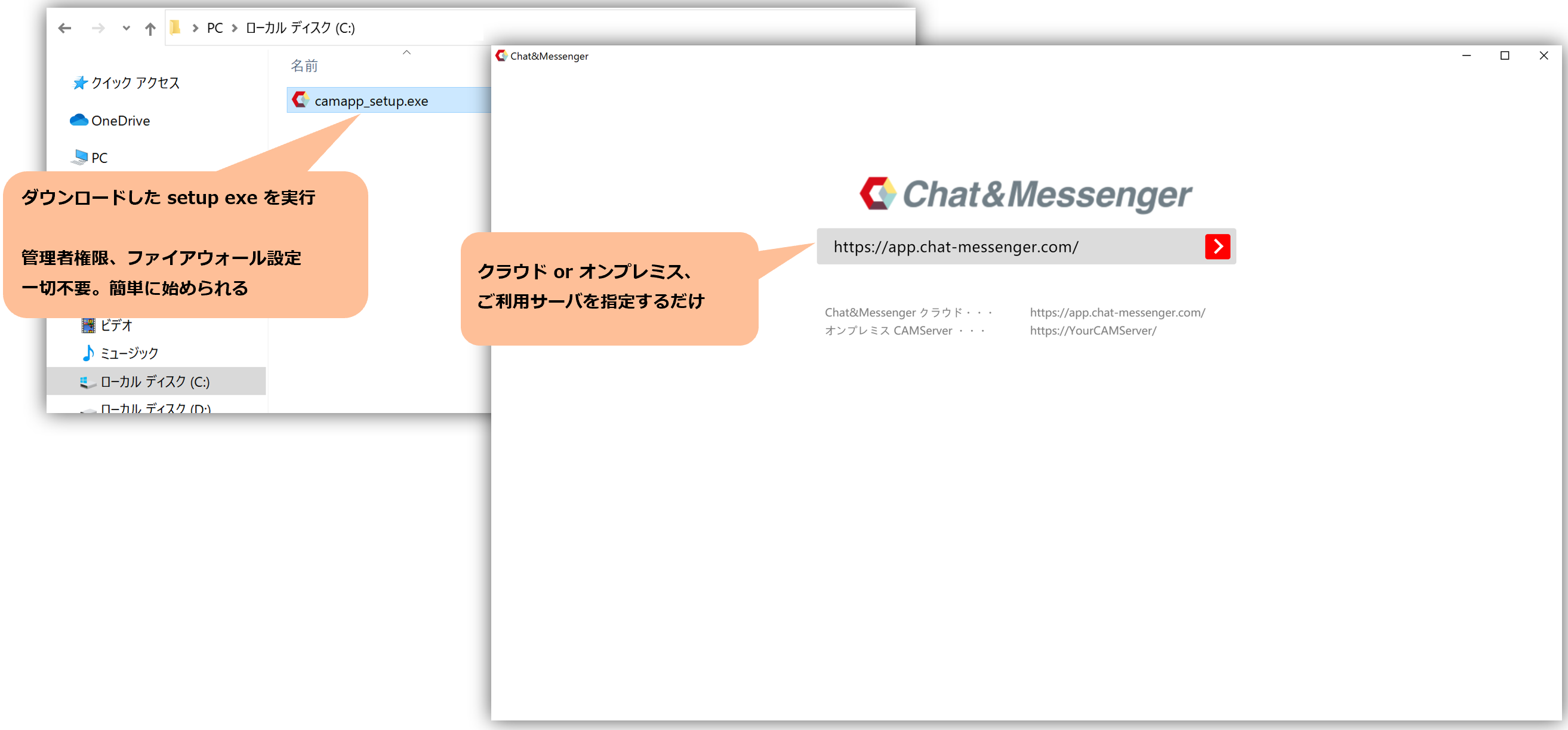
표준 브라우저 사용
표준 브라우저로부터의 액세스는 WebRTC의 제약상 https 접속이 필요합니다.CAMServer에 SSL 인증서 적용또는 SSL 경고를 피하고 다음과 같이 액세스가 필요합니다.
■ 경고를 피하는 경우
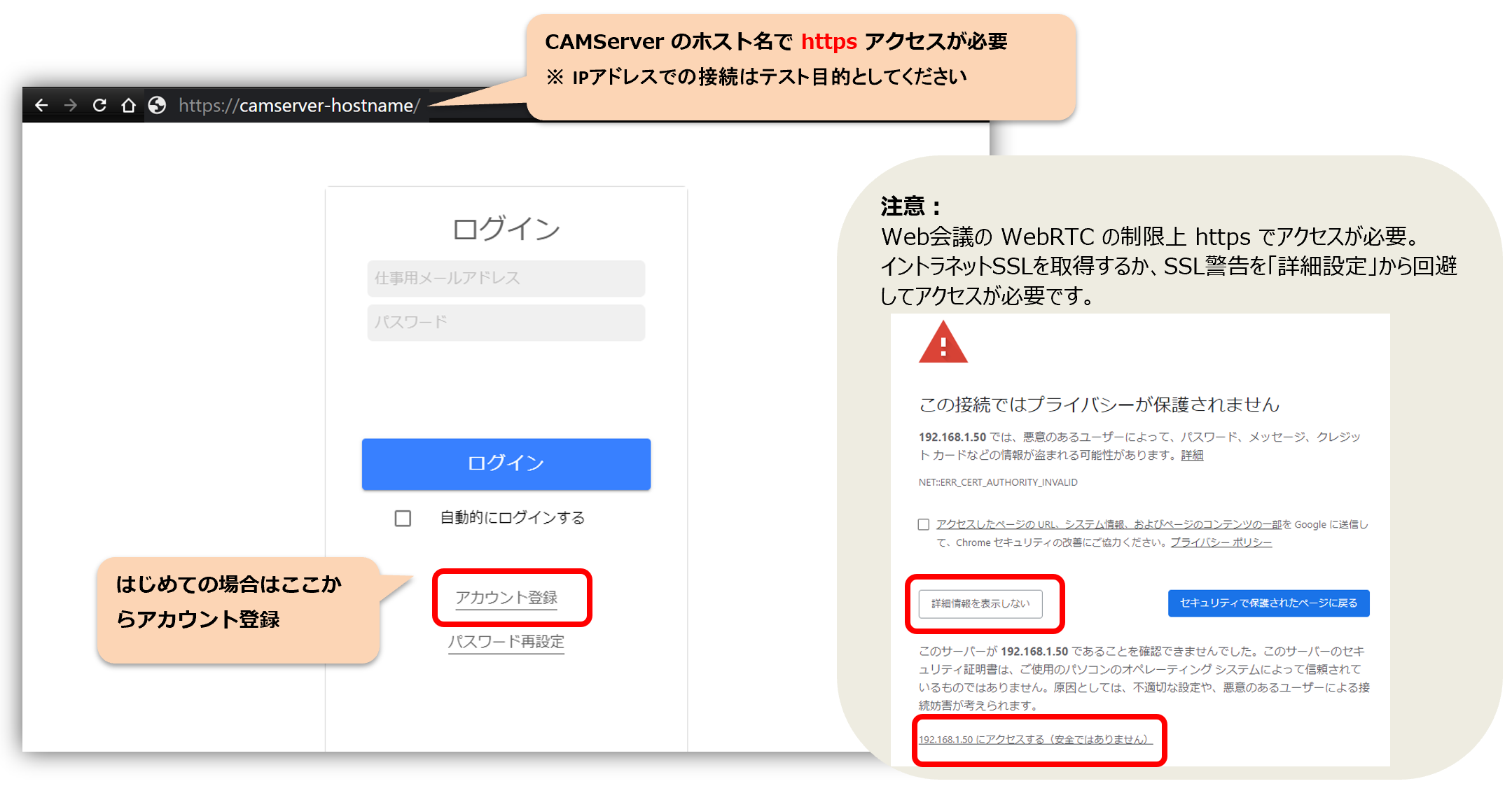 ※ 일단 SSL 경고를 회피하면 이후에는 경고가 표시되지 않습니다. |
■ 부팅 옵션으로 회피
속성에서 다음 옵션을 부여합니다. "...\chrome.exe" --ignore-certificate-errors 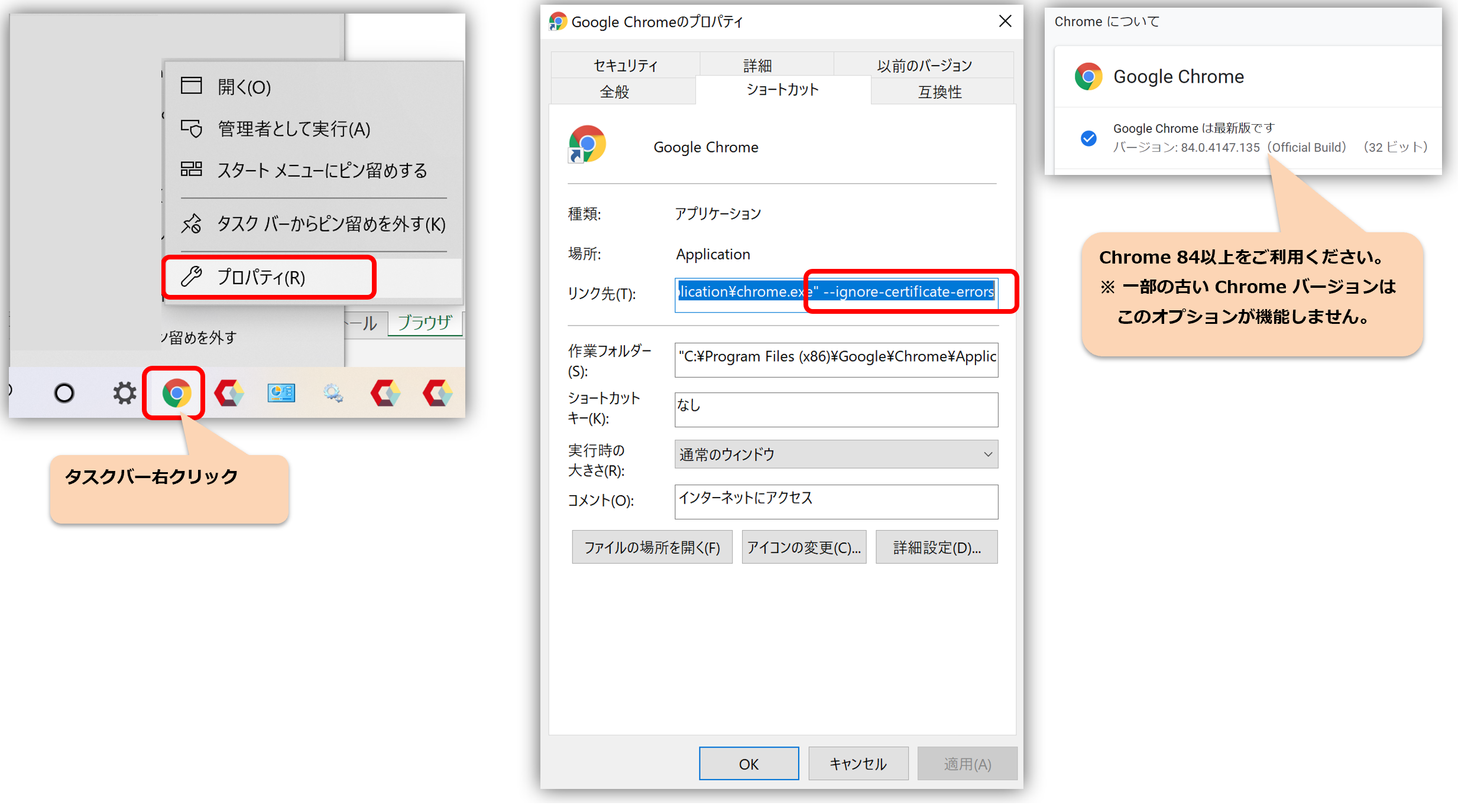 |
지원 브라우저는 추천이 Chrome이며, Microsoft Edge, Firefoxe를 지원. Internet explorer 지원되지 않습니다.
스마트폰 버전
앱은 각 상점 (Android / iOS)에서 다운로드하십시오.
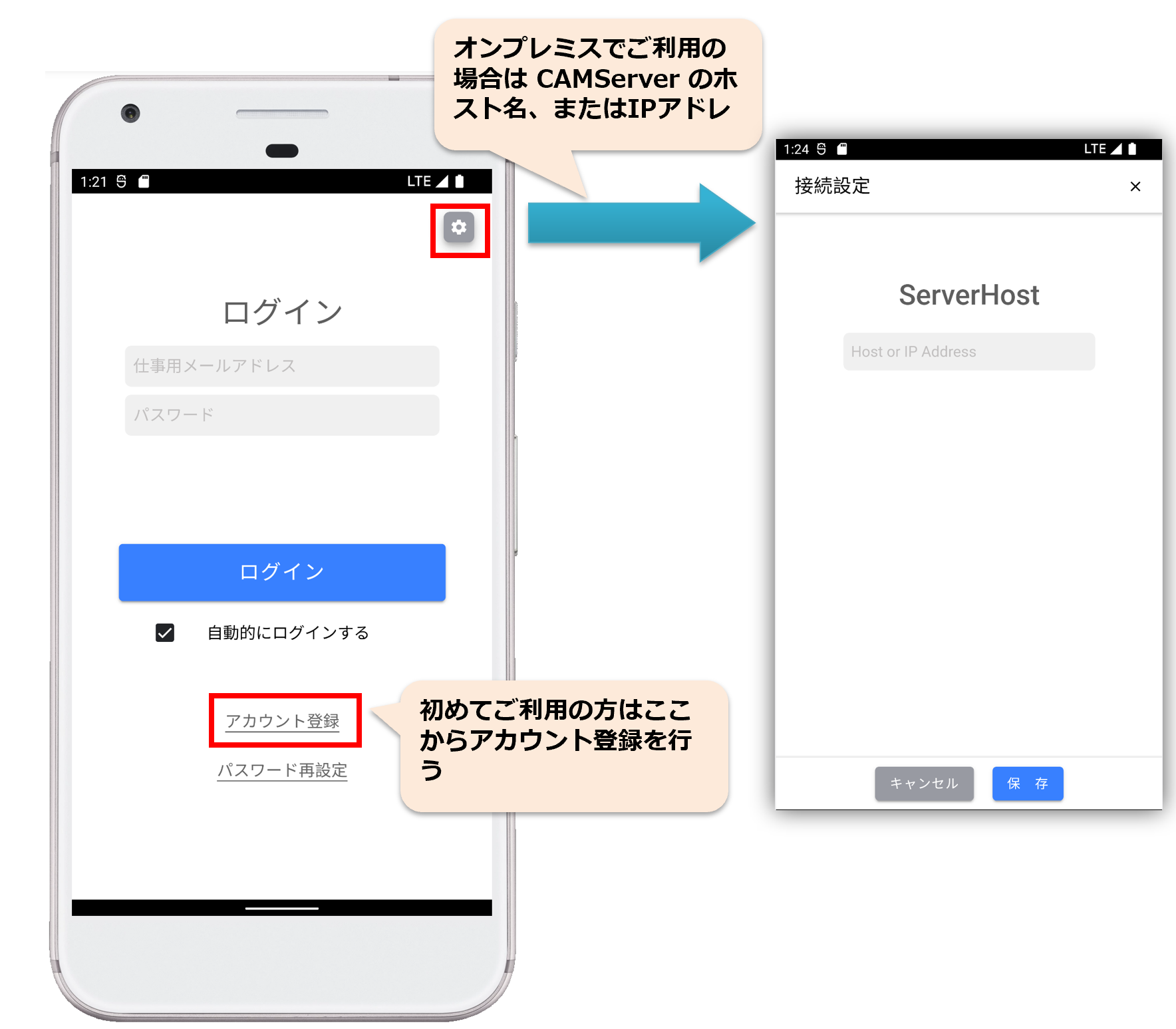 |
|
데스크탑 버전 (비추천)
데스크톱 버전의 클라우드 연결은 더 이상 사용되지 않습니다. 웹 앱 브라우저 버전을 이용하시기 바랍니다.
데스크탑 버전의 설치 설정은 데스크탑 버전 를 참고하세요.
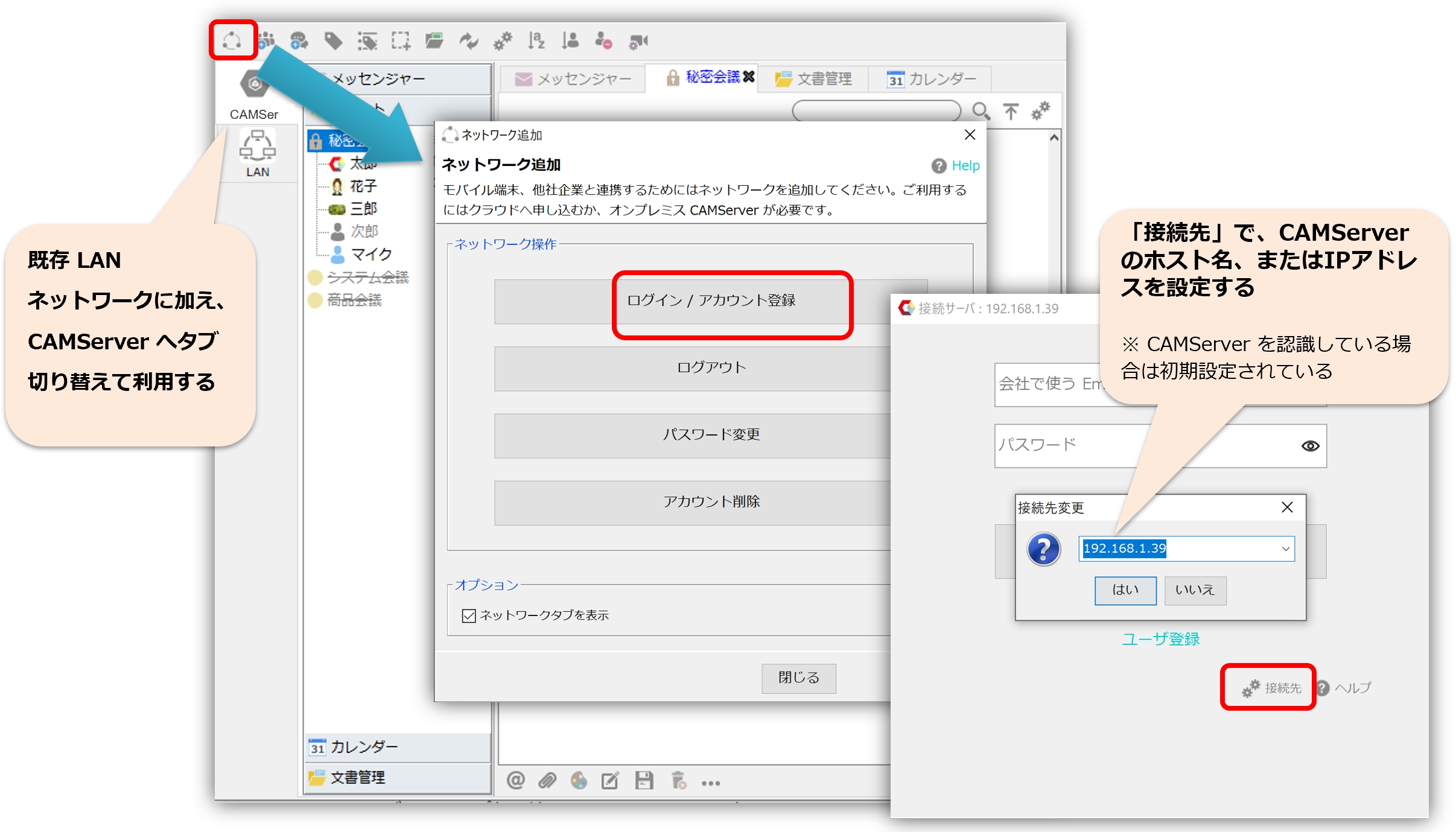 |
다음 조작으로 네트워크 탭을 표시하거나 숨길 수 있습니다.
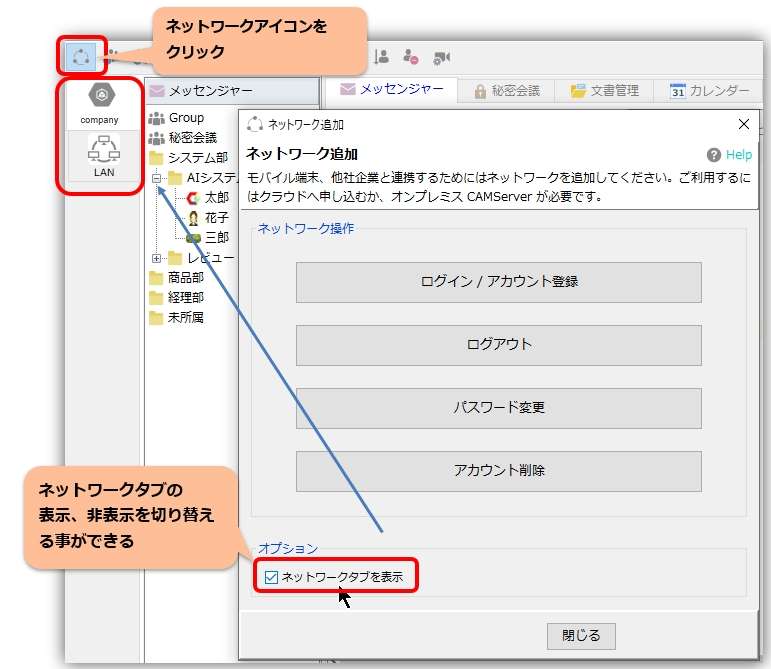 |
사용자 등록 및 Email 도메인 관리
"사용자 등록 및 Email 도메인 관리"를 이용하면 계정을 만들 수 있는 Email 도메인을 관리자가 제어할 수 있습니다. 온프레미스 환경에 구축한 CAMServer 에서는 디폴트로 제한은 없으므로 관리자가 정책을 정해 설정해 주세요.